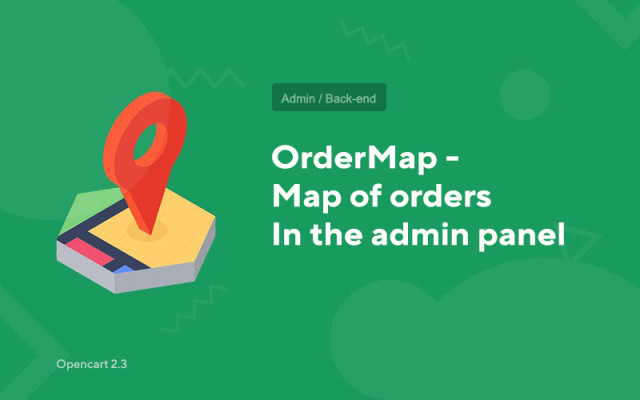OrderMap - Mapa objednávok v administračnom paneli
Price in reward points: 10
Modul s názvom OrderMap zobrazuje mapu objednávok priamo na všeobecnej informačnej tabuli v administračnom paneli.
Zatiaľ len pre verziu 2.3
Adresy objednávky (pre ktoré sa poloha na mape láme) sú prevzaté z tabuľky adries a dodacích údajov
Funkcie modulu:
- Filtrujte objednávky podľa rôznych parametrov;
- Zobraziť objednávky na konkrétne časové obdobie
- Zobrazte len tie adresy, ktoré sú pripojené k objednávkam v stave, ktorý potrebujete;
- Zobrazovať adresy z objednávok len na požadovanú sumu;
Adresy v objednávkach sa na mape zobrazujú len z nasledujúceho zoznamu krajín:
- Rusko
- Ukrajina
- Bielorusko
- Kazachstan
- Gruzínsko
- Arménsko
- Azerbajdžan
- Moldavsko
- Turkménsko
- Tadžikistan
- Uzbekistan
- Kirgizsko
- Turecko.
Pozor! Ak v objednávke nie sú uvedené informácie o krajine alebo regióne, modul automaticky nahradí krajinu a región z nastavení vášho internetového obchodu.
Na mape je pre každú objednávku použitá iná farba, a to:
- Červená — objednávka s novým stavom.
- Zelená - objednávka so stavom dokončenia.
- Šedá — objednávka so stavom zrušená.
- Modrá — objednávka s akýmkoľvek iným stavom. Zelená farba pre zhluk objednávok.
Existujú 2 typy inštalácie: „Inštalácia rozšírení“ , ak je súbor modulu archív s koncovkou ocmod.zip alebo „Cez FTP (správca súborov)“ , keď ide o jednoduchý archív so súbormi.
Inštalácia Ocmod
- 1 Stiahnite si súbor modulu . Platené doplnky si môžete stiahnuť do svojho účtu až po zaplatení.
- 2 V administračnom paneli vašej stránky prejdite na "Rozšírenia" -> "Inštalovať rozšírenia" alebo "Moduly" -> "Inštalovať modifikátory" a kliknite na tlačidlo "Nahrať" ;
- 3 Vyberte stiahnutý súbor a kliknite na "Pokračovať" , počkajte na nápis - "Úspešne nainštalované" ;
- 4 Potom prejdite na "Add-ons Manager" alebo "Modifiers" a kliknite na tlačidlo "Update" (modré, v pravom hornom rohu). A tiež vydať administrátorské práva pre modul (nižšie je napísané, ako to urobiť).
Inštalácia cez FTP
- 1 Stiahnite si súbor modulu . Platené doplnky si môžete stiahnuť do svojho účtu až po zaplatení;
- 2. Nahrajte súbory cez správcu súborov do koreňového adresára lokality . Archív spravidla obsahuje súbory pre rôzne verzie PHP a verzie OC (musíte si správne vybrať svoju možnosť);
- 3 Potom prejdite na "Add-ons Manager" alebo "Modifiers" a kliknite na tlačidlo "Update" (modré, v pravom hornom rohu). A tiež vydať administrátorské práva pre modul (nižšie je napísané, ako to urobiť).
Po nainštalovaní ľubovoľného modulu prejdite do sekcie "Systém" -> "Skupiny používateľov" -> "Správca", zrušte začiarknutie všetkých políčok a vráťte ich späť kliknutím na tlačidlo "Vybrať všetko" v poliach zobrazenia a zmien.
Tags: Opencart 2.0, Opencart 2.1, Opencart 2.2, Opencart 2.3, OcStore 2.3